Überblick
Der Befehl ist verfügbar, wenn ein Steuerungsknoten in der ausgewählt wird. Führen Sie den Befehl aus, um einen Knoten unter dem ausgewählten Steuerungsknoten hinzuzufügen.
Durch einen Doppelklick auf den Knoten wird der Editor geöffnet, in dem Daten aus verschiedenen Loggern von EcoStruxure Machine Expert angezeigt werden. In diesem Editor können Sie den globalen Status des System anzeigen, überwachen und auswerten und mögliche Auswirkungen auf verschiedene Ereignisse mit Bezug auf die Systemkomponenten analysieren.
Der globale Logger zeigt die Daten folgender Logger an:
-
Application Logger (Anwendungslogger)
-
CoDeSys Logger
-
Drive Logger (Laufwerkslogger)
-
Message Logger (Meldungslogger)
-
Safe Logger (Sicherheitslogger)
Im Editor sind folgende Funktionen verfügbar:
-
Anzeigen der Meldungen verschiedener Logger mit zusätzlichen Informationen (wie z. B. Zeitstempel, Kategorie, Quelle)
-
Filtern der Meldungen
-
Exportieren und Importieren von Daten in bzw. aus XML-Dateien
Editor
Der Editor besteht aus folgenden Bereichen:
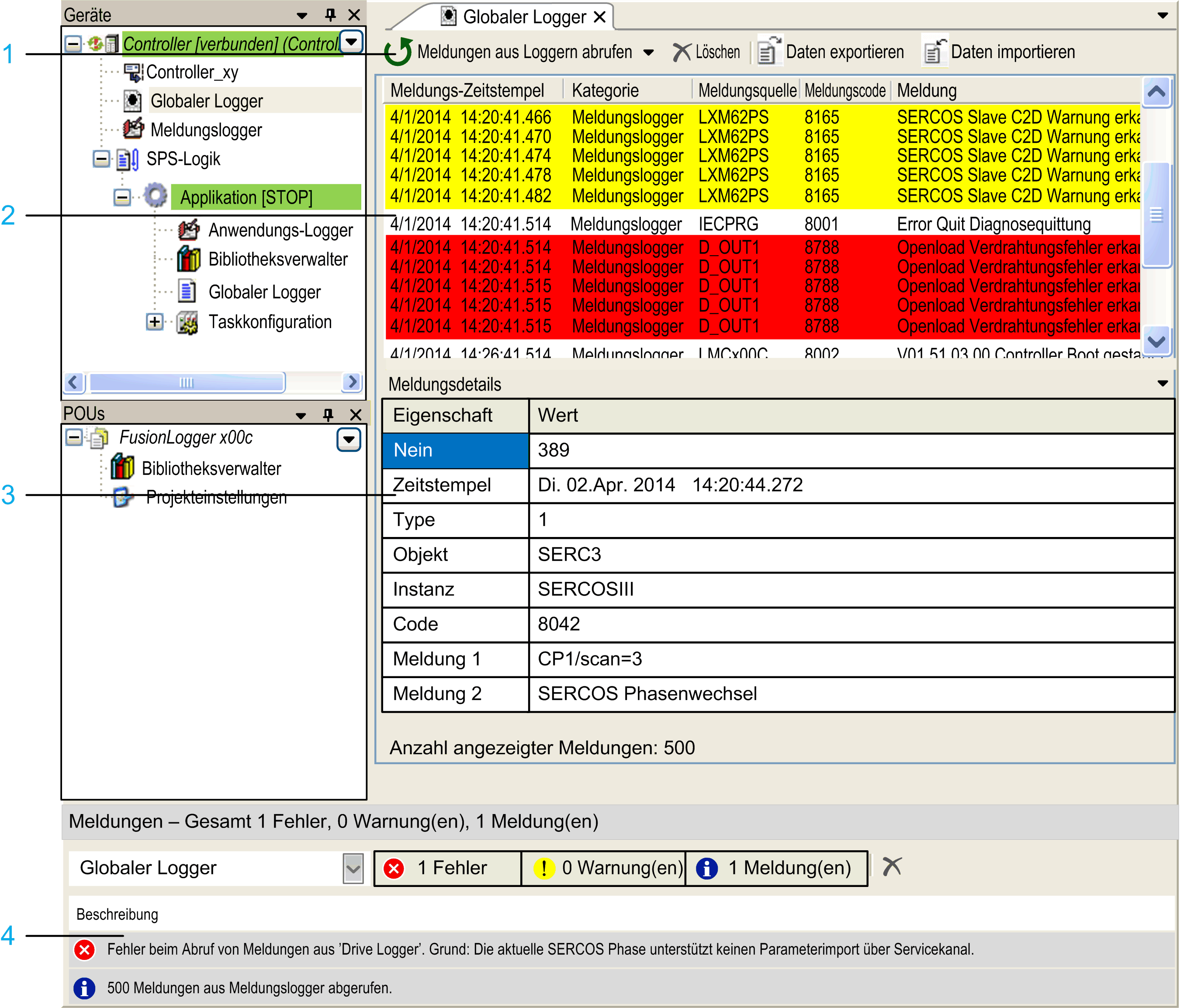
1 Symbolleiste
2 Liste der Logger-Meldungen
3 Details zu den Logger-Meldungen
4 Meldungsansicht
Symbolleiste des
Die Symbolleiste im enthält folgende Schaltflächen:
|
Schaltfläche |
Beschreibung |
|---|---|
|
|
Klicken Sie auf diese Schaltfläche, um die Meldungen der unterstützten und ausgewählten Logger zu ladern. Klicken Sie auf den Pfeil rechts neben der Schaltfläche, um die Liste der verfügbaren Logger-Quellen zu öffnen. Beim ersten Öffnen des Edítors ist die Liste der Logger-Meldungen leer. Klicken Sie auf den Pfeil rechts neben dieser Schaltfläche, um die Liste der verfügbaren Logger-Quellen zu öffnen und diejenigen Logger auszuwählen, aus denen Sie Daten abrufen möchten. Nach der Auswahl versucht der , Daten aus den ausgewählten Loggern abzurufen. |
|
|
Löscht die Liste der Logger-Meldungen. |
|
|
Öffnet das Dialogfeld , in dem Sie die Meldungen im in einer XML-Datei speichern können. Dabei werden ebenfalls die ausgefilterten Meldungen berücksichtigt. |
|
|
Öffnen das Windows-Dialogfeld , in dem Sie Meldungen aus einer zuvor aus dem exportierten XML-Datei importieren können. Beim Import der Daten wird der derzeitige Inhalt des überschrieben. |
Liste der Logger-Meldungen
In der Logger-Meldungsliste werden Informationen zu jeder Meldung angezeigt.
|
Informationen |
Beschreibung |
|---|---|
|
|
Zeitstempel, der vom Logger beim Abrufen der Meldung erstellt wurde. Der Zeitstempel weist das Format MM/TT/JJJJ HH:MM:SS.mmm auf. |
|
|
Identifiziert den Logger sowie die Logger-Adapter der Meldung. Ein Logger kann über mehrere Logger-Adapter verfügen. Der Drive Logger beispielsweise verfügt über einen Logger-Adapter für jedes Laufwerk. |
|
|
Quelle der Logger-Meldung im Logger. Ein Logger kann mehrere Untermodule umfassen, die Logger-Meldungen erstellen (z. B. verschiedene sicherheitsbezogene Knoten im Safe Logger). In diesem Feld wird der Originalname der Quelle angezeigt. |
|
|
Der eindeutige Meldungscode jedes Loggers (mit Ausnahme des CoDeSys Loggers). |
|
|
Der vom Logger abgerufene Original-Meldungstext. |
|
|
Die Gesamtanzahl der in der Logger-Meldungsliste aufgeführten Meldungen (wird am unteren Rand der Logger-Meldungsliste angegeben). |
Definition der Farben für die optisch hervorgehobenen Zeilen in der Liste der Logger-Meldungen:
|
Farbe |
Beschreibung |
|---|---|
|
Weiß |
Kennzeichnet eine Informationsmeldung. |
|
Gelb |
Kennzeichnet eine Hinweismeldung. |
|
Rot |
Kennzeichnet eine Alarmmeldung. |
|
Grau |
Kennzeichnet eine ausgewählte Informationsmeldung. |
|
Orange |
Kennzeichnet eine ausgewählte Hinweismeldung. |
|
Dunkelrot |
Kennzeichnet eine ausgewählte Alarmmeldung. |
Jeder Logger verfügt über mehrere Ebenen zur Untergliederung der Meldungen je nach deren Schweregrad. Im sind die verschiedenen Ebenen drei Kategorien zugeordnet, damit kohärente Informationen bereitgestellt werden können.
Die folgende Tabelle zeigt die Zuordnung der verschiedenen Logger-Ebenen zu den drei Kategorien des :
|
|
Application Logger (Anwendungslogger) |
CoDeSys Logger |
Drive Logger (Laufwerkslogger) |
Message Logger (Meldungslogger) |
Safe Logger (Sicherheitslogger) |
|---|---|---|---|---|---|
|
Informationen |
Typ 1 |
Informationen |
Diagnoseklasse 1 |
Keine Info |
Nichts Benutzer Aktion Extern Ereignis Statusmeldung Debugging-Meldung |
|
Hinweis |
Typ 2 |
Warnungen |
Diagnoseklasse 2 |
Warnung |
Warnung |
|
Alarm |
Typ 3 |
Fehler Ausnahmen |
Diagnoseklasse 3 |
Fehler |
Ausnahme Kritisch Ausnahme Notfallmeldung |
Loggerspezifische
Im Bereich werden zusätzliche, loggerspezifische Informationen zu der jeweils in der Logger-Meldungsliste ausgewählten Meldung angezeigt. Der Inhalt ändert sich je nach Logger-Quelle der Meldung.
Der Bereich kann über das -Symbol ein- bzw. ausgeblendet werden.
Ansicht
Die Kategorie in der Ansicht enthält vorgangsspezifische Informationen, beispielsweise die Anzahl der pro Logger abgerufenen Meldungen oder die beim Abrufen der Daten erkannten Fehler.